Zápočet
Funkcia Zápočet umožňuje vytvorenie návrhu zápočtov s dodávateľmi a odberateľmi s editáciou čiastok jednotlivých dokladov zahrnutých do zápočtu. Pokiaľ je návrh zápočtu akceptovaný, je ďalším krokom vlastné vykonanie zápočtu.
Pre vykonávanie zápočtov je nutné mať zavedený zvláštny zápočtový bankový účet.
Funkciu Zápočet spúšťame nad modulom Dodávatelia/odberatelia zo záložky Funkcie. Zápočet môžeme spustiť nad zákazníkom, na ktorom je nastavené pravítko, nad všetkými označenými záznamami alebo vybranými označenými záznamami. Zo stromového menu sa funkcia Zápočet spustí rovno nad všetkými Dodávateľmi/Odberateľmi. Funkciu je možné pridať do „Obľúbených“ pomocou shortcutu (Nový – Financie – Zápočet).
Pred vytvorením návrhu zápočtu je potrebné založiť a nastaviť zobrazenie zápočtu v Konfigurácií vytváranie zápočtu (na záložke Funkcie nad Dodávateľmi/Odberateľmi - Výber - Správa).
Zo formulára zápočtu v režime „Návrh“ je možné vytlačiť zostavu Zápočet – Zoznam záväzkov a pohľadávok (OffsetLD.AM).
Z formulára zápočtu v režime "Editácia uložených návrhov" sa tlačí zostava Zápočet – Náhľad (Offset.AM). Zostavu je možné vytlačiť aj na zápočtovom bankovom príkaze alebo výpise.
Konfigurácia zápočtu
Funkciu Zápočet spúšťame nad modulom Dodávatelia/odberatelia zo záložky Funkcie. Zápočet môžeme spustiť nad zákazníkom, na ktorom je nastavené pravítko, nad všetkými označenými záznamami alebo vybranými označenými záznamami.
Najskôr je potrebné zadať konfiguráciu zápočtu, ktorú spustíme nad Dodávateľmi/Odberateľmi. V ribbone na záložke Funkcie, v sekcií Zápočet, zvolíme Výber-Správa.
Novou konfiguráciou založíme stlačením tlačidla Nový (alebo klávesom Insert). V Konfigurácií vytváranie zápočtu nastavíme zápočtovú knihu, menu, v ktorej má byť zápočet vytváraný, či sa má zápočet vytvárať podľa zákazníka, IČO alebo IČDPH, aké doklady sa majú do zápočtu zahrnúť.
Konfiguráciu môžeme mať vytvorených viac, podľa zadávaných parametrov. Pre úpravu konfigurácie sa používa tlačidlo Zmena (F5). Konfiguráciu je možné tiež otvoriť klávesom Enter alebo dvojklikom myši. Zobrazí sa nastavenie, ktoré je možné upraviť.
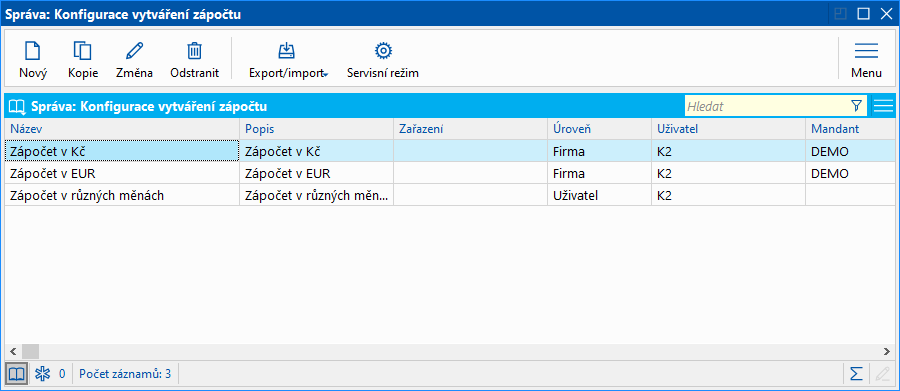
Obr.: Konfigurácia zápočtu
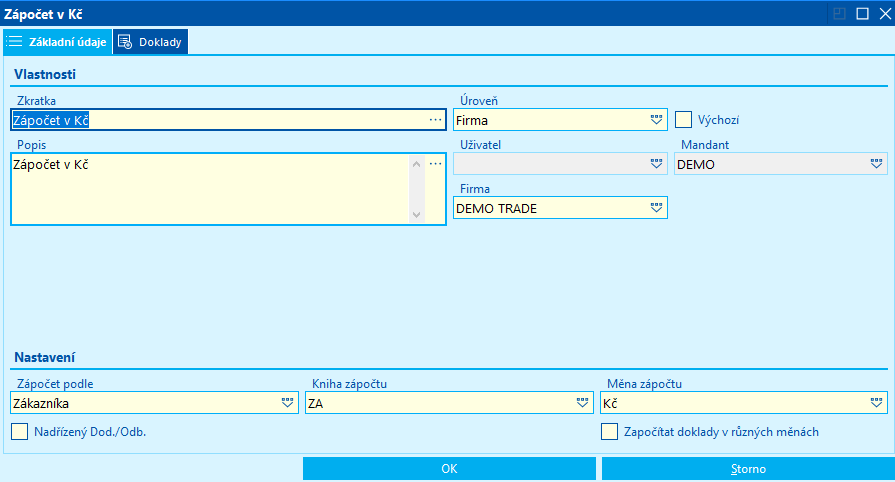
Obr.: Konfigurácia zápočtu - Základné údaje
Popis polí Konfigurácie zápočtu - záložka Základné údaje:
Skratka |
Skratka pre konfiguráciu zápočtu. |
Popis |
Popis pre konfiguráciu zápočtu. |
Úroveň |
V tomto poli volíme úroveň, pre ktorú bude daná konfigurácia uložená. Výber z úrovní: Továrna, Globálna, Mandant, Skupina, Užívateľ, Firma. Podľa toho, ktorú úroveň v tomto poli vyberieme, zadávame informácie do ďalších polí. |
Užívateľ |
Pole pre výber užívateľa, ktorý bude mať vytvorenú konfiguráciu k dispozícií. |
Firma |
Pole pre voľbu firmy, ktorá bude mať vytvorenú konfiguráciu k dispozícií. |
Predvolené |
Pokiaľ je toto pole začiarknuté, je daná konfigurácia braná programom ako predvolená. |
Mandant |
Pole pre voľbu mandanta, ktorý bude mať vytvorenú konfiguráciu k dispozícií. |
Zápočet podľa |
Je možné nastaviť vytváranie zápočtu podľa Zákazníka, IČDPH, IČO. |
Kniha zápočtu |
Voľba zápočtovej knihy. |
Mena zápočtu |
Voľba meny zápočtu. Do zápočtu sa ponúkajú iba faktúry, zálohy, ostatné záväzky a pohľadávky vo zvolenej mene zápočtu. |
Nadriadený Dod./Odb. |
Pokiaľ bude voľba začiarknutá, do zápočtu pre nadriadenú firmu zahrnie i doklady vystavené na firmu podriadenú. |
Započítať doklady v rôznych menách |
Pokiaľ je začiarknuté, započítajú sa vzájomne doklady, ktoré majú rôznu menu. Do zápočtu sa ponúkajú faktúry, zálohy, ostatné záväzky a pohľadávky v rôznej mene zápočtu. Zápočet sa vykoná v mene firmy. |
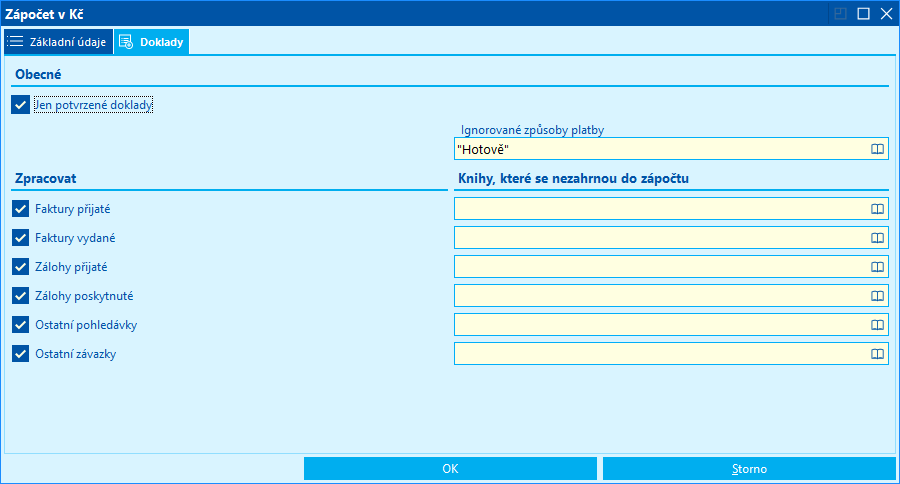
Obr.: Konfigurácia zápočtu - Doklady
Popis polí Konfigurácie zápočtu - Záložka Doklady:
Na záložke Doklady sa vyberú doklady, ktoré sa majú vo formulári Zápočet spracovať. Je tiež možné vybrať knihy pre jednotlivé typy dokladov, ktoré nechceme do zápočtu zahrnúť.
Iba potvrdené doklady |
Pokiaľ je začiarknuté, započítajú sa len doklady, ktoré sú potvrdené. |
Ignorované spôsoby platby |
Je možné zadať, ktoré spôsoby platby nebudú do zápočtu ponúkané. |
Spracovať |
Je možné začiarknuť doklady, ktoré majú byť zahrnuté do spracovania zápočtu. |
Knihy, ktoré sa nezahrnú do zápočtu |
Je možné zadať knihy, ktoré nemajú byť do zápočtu zahrnuté. |
Vytvorenie návrhu zápočtu
Funkciu Zápočet spúšťame nad modulom Dodávatelia/odberatelia zo záložky Funkcie. Zápočet môžeme spustiť nad zákazníkom, na ktorom je nastavené pravítko, nad všetkými označenými záznamami alebo vybranými označenými záznamami.

Obr.: Dodávatelia/Odberatelia - záložka Funkcie
Po výbere zo zoznamu Dodávateľov/Odberateľov stlačíme funkciu Zápočet. Pokiaľ nie je vybraná konfigurácie zápočtu, po spustení funkcie Zápočet sa zobrazí hlásenie: "Nie je nastavená konfigurácia zápočtu". Vykonáme teda voľbu Nastavenie zobrazenia - vyberáme z nastavených konfigurácií zápočtu. Z konfigurácie je možné vyberať tiež pred stlačením funkcie Zápočet, prostredníctvom voľby Výber na záložke Funkcie nad Dodávateľmi/Odberateľmi.
Zobrazí sa zoznam pohľadávok a záväzkov, ktoré je možné s vybraným zákazníkom vzájomne započítať (existujú súčasne neuhradené pohľadávky aj záväzky). Doklady, vhodné k zápočtu sú označené hviezdičkou. Do zápočtu sa ponúkajú iba faktúry, zálohy, ostatné záväzky a pohľadávky vo zvolenej mene zápočtu, podľa nastavenej konfigurácie. Prípadne zvolením inej konfigurácie môžeme započítať medzi sebou doklady v inej mene alebo rôznych menách.
Zápočet sa zobrazí v režime "Návrh". Návrh je možné upraviť, je možné vyberať a označiť len určité doklady.
Stlačením tlačidla Vytvoriť návrh zápočtu príde k uloženiu návrhu zápočtu a vytvoreniu bankového príkazu. Zobrazí sa otázka Chcete vytvoriť návrh zápočtu? Po odsúhlasení je vytvorený Bankový príkaz.
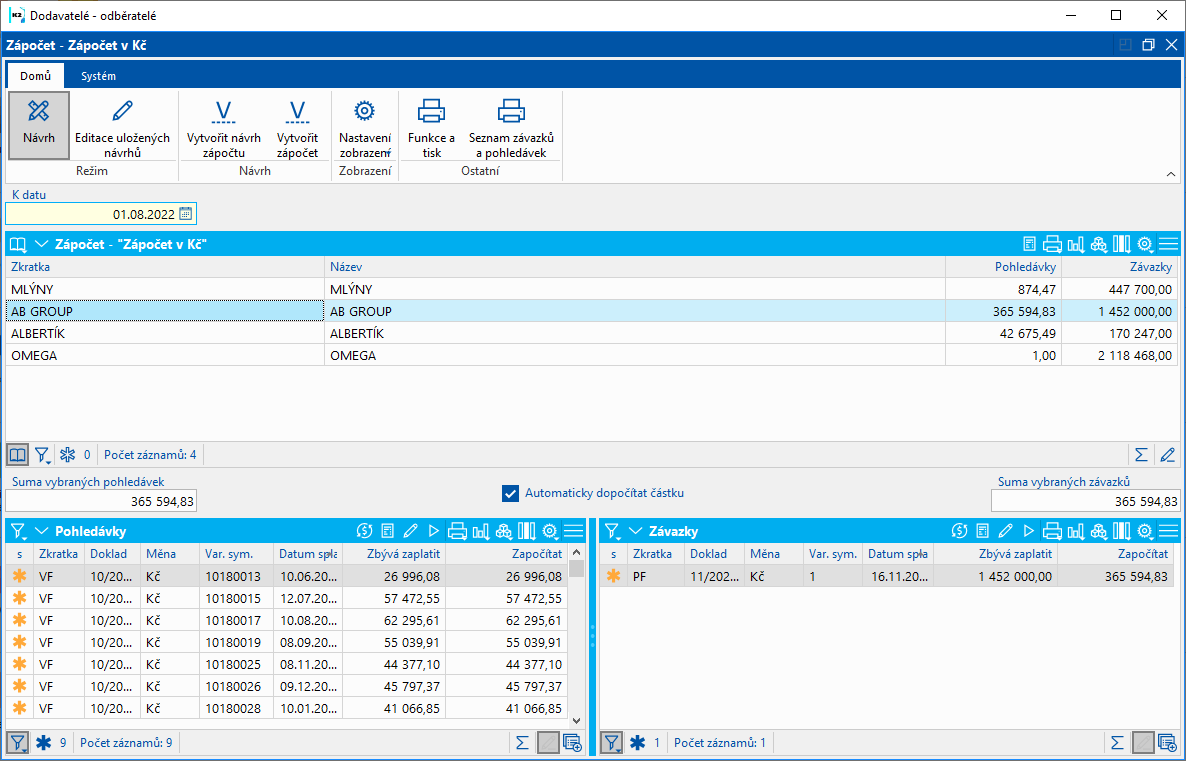
Obr.: Režim Návrh - Zápočet v Kč
Pri vytvorení návrhu zápočtu vzniká Bankový príkaz v zápočtovej knihe nastavené v Konfigurácií zápočtu. Vytvorený návrh zápočtu je uložený a je možné ho zobraziť a upraviť v režime "Editácia uložených návrhov".
Popis formulára pre Zápočet, režim Návrh:
Návrh |
Režim "Návrh". V tomto režime sa zobrazujú zákazníci, s ktorými je možné vykonať zápočet a zoznam pohľadávok a záväzkov podľa toho, na ktorom zákazníkovi (pokiaľ je v konfigurácií zadané zápočet podľa zákazníka) je nastavené pravítko. |
Vytvoriť návrh zápočtu |
Po stlačení tohto tlačidla je vytvorený Bankový príkaz a uložený návrh zápočtu. Prehliadať a editovať ho môžeme v režime "Editácia uložených návrhov". |
Vytvoriť zápočet |
Po potvrdení zápočtu príde prostredníctvom tohto tlačidla rovno k vytvoreniu vlastného zápočtu a Bankového výpisu. Zápočet je potom vysporiadaný. |
Nastavenie zobrazenia |
Výber z konfigurácií zápočtu. Novú konfiguráciu je možné zadať cez voľbu Správa. |
Funkcie a tlač |
Tlač zostavy Zoznam záväzkov a pohľadávok. |
Zostava Zoznam záväzkov a pohľadávok. |
V režime "Návrh" je k dispozícií zostava Zoznam záväzkov a pohľadávok. |
Zápočet |
V hornej časti "Zápočet" sa zobrazuje zoznam Dodávateľov-Odberateľov, s ktorými je možné vykonať zápočet podľa nastavenej konfigurácie. |
Suma vybraných pohľadávok |
Pole je v ľavej časti formulára a zahŕňa kladné nezaplatené VF, PZ a OP, preplatené a dobropisované PF, VZ a OV. |
Automaticky dopočítať čiastku |
Pokiaľ je začiarknuté, čiastky "Započítať" budú prepočítané na odporúčanú hodnotu. |
Suma vybraných záväzkov |
Pole je v pravej časti formulára a zahŕňa kladné nezaplatené PF, OV, preplatené a dobropisované VF, prípadne aj poskytnuté zálohy. |
Pohľadávky |
Zoznam pohľadávok k zápočtu. |
s |
Označenie výberu pohľadávky alebo záväzku do zápočtu. Označenie hviezdičkou vykonáme klávesovou skratkou Shift+Enter. |
Skratka |
Skratka dokladu. |
Doklad |
Číslo dokladu. |
Mena |
Mena dokladu. |
Variabilný symbol |
Variabilný symbol dokladu. |
Dátum splatnosti |
Dátum splatnosti dokladu. |
Zostáva zaplatiť |
Čiastka dokladu k doplateniu. |
Započítať |
Editovateľná čiastka. Čiastka ktorú budeme chcieť zadať na zápočet. |
Záväzky |
Zoznam záväzkov k zápočtu. |
Príklad vytvorenia návrhu zápočtu
Príklad: Po analýze dodávateľov a odberateľov, ktorí sú vhodní k zápočtu, chceme vykonať zápočet v mene Kč s firmou AB Group, pričom nechceme zahrnúť do zápočtu faktúru s variabilným symbolom „10220025“ a dátumom splatnosti 28.8.2022.
Postup:
V Konfigurácií vytvárania zápočtu máme vytvorenú konfiguráciu Zápočet v Kč.
Po označení všetkých záznamov v knihe Dodávatelia - Odberatelia, stlačíme Zápočet, v Nastavení zobrazenia vyberieme Zápočet v Kč. Vo formulári pro Zápočet sa zobrazí zoznam zákazníkov, s ktorými je možné zápočet vykonať.
Pravítko v hornej časti formulára nastavíme na zákazníka AB Group. Potom nastavíme v spodnej časti pravítko na pohľadávku s variabilným symbolom „10220025“ a zrušíme označenie záznamu (Shift+Enter).
- Pokiaľ je začiarknuté Automaticky dopočítať čiastku, čiastka sa dopočíta.
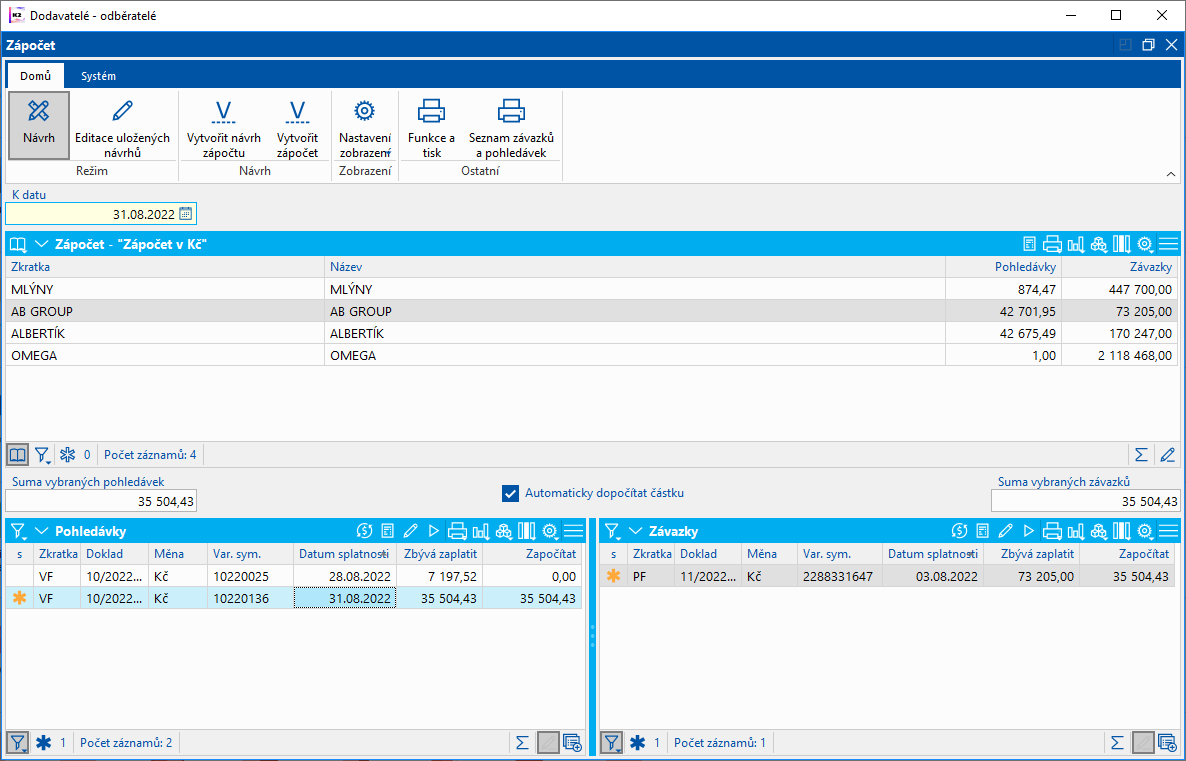
Obr.: Riešenie príkladu
- Takto navrhnutý zápočet uložíme pomocou tlačidla Vytvoriť návrh zápočtu. Po odsúhlasení otázky, či chceme vytvoriť návrh zápočtu, je vytvorený Bankový príkaz.
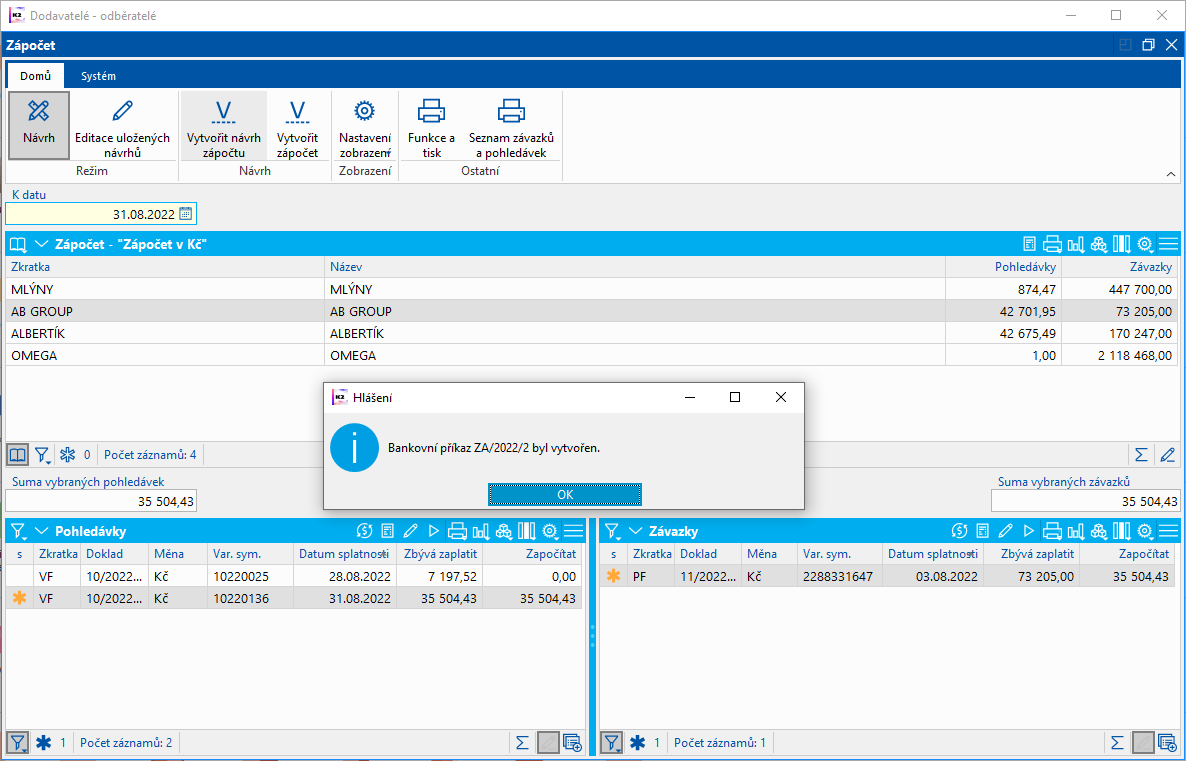
Obr.: Vytvorenie návrhu zápočtu
Bankové príkazy - návrhy zápočtu sa tvoria podľa nastavenej konfigurácie.
Po prepnutí do režimu Editácia uložených návrhov, je možné všetky uložené návrhy ďalej upravovať. Vytvorený návrh zápočtu môžeme pomocou tlačidiel v ribbone Potvrdiť/Odpotvrdiť, Stornovať, Vytvoriť zápočet. Po zmene návrhu zápočtu a stlačení Uložiť návrh je zmenený a uložený tiež Bankový príkaz. Z ribbonu v režime "Editácia" je potom možné spustiť tlač zostavy "Zápočet" (Dohoda o započítaní vzájomných pohľadávok).
Editácia návrhu zápočtu
Vytvorený návrh zápočtu môžeme editovať stlačením tlačidla Editácia uložených návrhov. Týmto sa prepneme do režimu "Editácia". Zobrazia sa všetky návrhy zápočtu, tj. zápočtové bankové príkazy, ku ktorým neexistujú bankové výpisy.
Editáciu spustíme tiež nad knihou Dodávatelia/Odberatelia stlačením Editácia návrhu.
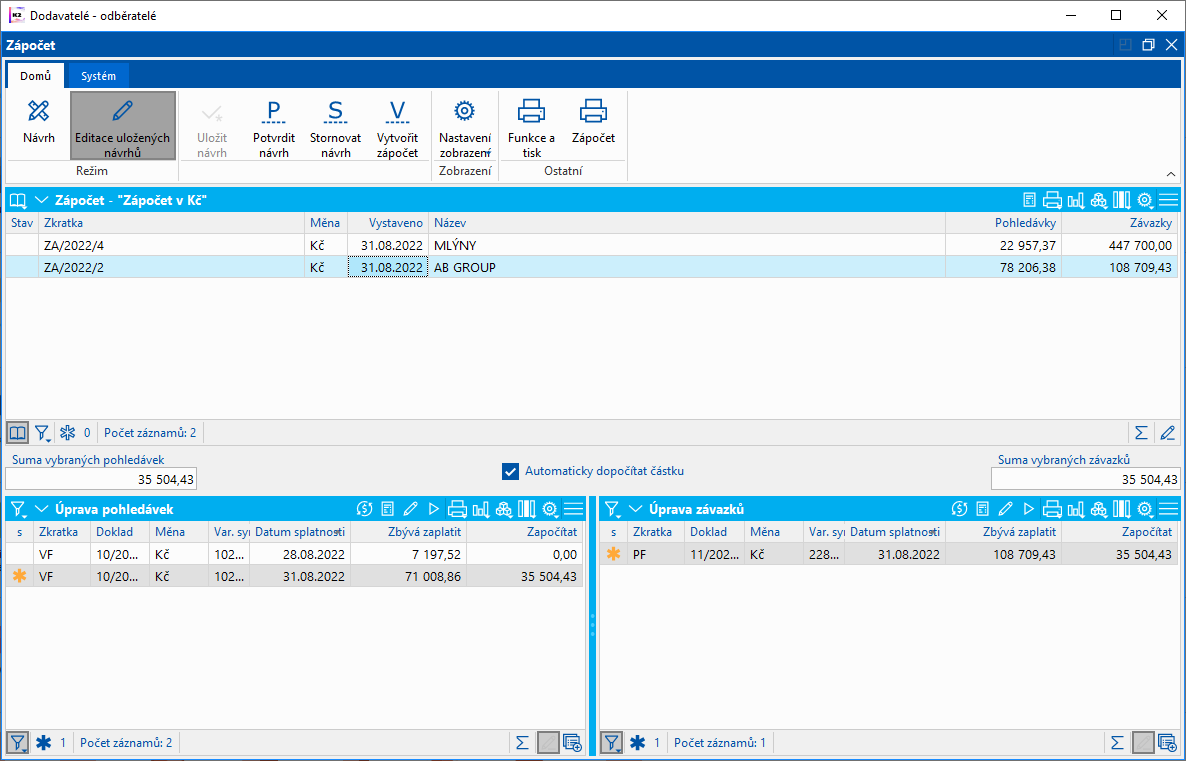
Obr.: Režim Editácie uložených návrhov
Vytvorený návrh zápočtu môžeme pomocou tlačidiel v ribbone Potvrdiť/Odpotvrdiť, Stornovať návrh, Vytvoriť zápočet.
Po zmene návrhu zápočtu a stlačení tlačidla Uložiť návrh je návrh zápočtu uložený a príde k zmene a uloženiu Bankového príkazu.
Z ribbonu je možné spustiť tlač zostavy "Zápočet" (Dohoda o započítaní vzájomných pohľadávok).
Popis formulára pre Zápočet, režim Editácia uložených návrhov:
Editácie uložených návrhov |
Režim „Editácie uložených návrhov“. V tomto režime sú uložené všetky návrhy zápočtu potom, čo bol vytvorený návrh zápočtu a Bankový príkaz. Uložené zápočty je možné upraviť, uložiť, potvrdiť, odpotvrdiť, je možné zrušiť návrh, vytvoriť vlastný zápočet a Bankový výpis. |
Uložiť návrh |
Uloží zmeny návrhu zápočtu. Príde k uloženiu zmien tiež na Bankový príkaz. |
Potvrdiť návrh |
Potvrdí návrh zápočtu a potvrdí bankový príkaz. |
Stornovať návrh |
Stornuje návrh zápočtu a stornuje bankový príkaz. |
Vytvoriť zápočet |
Po potvrdení zápočtu príde prostredníctvom tohto tlačidla k vytvoreniu vlastného zápočtu a Bankového výpisu. Zápočet je potom vysporiadaný. |
Nastavenie zobrazenia |
Výber z nastavených konfigurácií zápočtu. Novú konfiguráciu je možné zadať cez voľbu Správa. |
Funkcie a tlač |
Tlač zostavy Zápočet - Náhľad. |
Zostava Zápočet |
V režimu "Editácia uložených návrhov" je k dispozícií zostava Zápočet - Náhľad. |
Zápočet |
V hornej časti "Zápočet" sa zobrazuje zoznam Dodávateľov-Odberateľov, s ktorými je možné vykonať zápočet podľa nastavenej konfigurácie. |
Suma vybraných pohľadávok |
Pole je v ľavej časti formulára a zahŕňa kladné nezaplatené VF, PZ a OP, preplatené a dobropisované PF, VZ a OV. |
Automaticky dopočítať čiastku |
Pokiaľ je začiarknuté, čiastky "Započítať" budú prepočítané na odporúčanú hodnotu. |
Suma vybraných záväzkov |
Pole je v pravej časti formulára a zahŕňa kladné nezaplatené PF, OV, preplatené a dobropisované VF, prípadne aj poskytnuté zálohy. |
Úprava pohľadávok |
Zoznam pohľadávok k zápočtu. |
s |
Označenie výberu pohľadávky alebo záväzku do zápočtu. Označenie hviezdičkou vykonáme klávesovou skratkou Shift+Enter. |
Skratka |
Skratka dokladu. |
Doklad |
Číslo dokladu. |
Mena |
Mena dokladu. |
Variabilný symbol |
Variabilný symbol dokladu. |
Dátum splatnosti |
Dátum splatnosti dokladu. |
Zostáva zaplatiť |
Čiastka dokladu k doplateniu. |
Započítať |
Editovateľná čiastka. Čiastka ktorú budeme chcieť zadať na zápočet. |
Úprava záväzkov |
Zoznam záväzkov k zápočtu. |
Potvrdenie zápočtu
Pokiaľ je zápočet druhou stranou akceptovaný, vykoná sa v režime Editácia uložených návrhov potvrdenie zápočtu. Postavíme sa pravítkom na zvolený záznam a potvrdíme ho tlačidlom Potvrdiť návrh.
Pri návrhu zápočtu sa objaví ikona informujúca o jeho potvrdenosti.
Potvrdený návrh zápočtu je možné odpotvrdiť, stornovať alebo vytvoriť vlastný zápočet (a Bankový výpis). Pokiaľ zápočet nie je druhou stranou akceptovaný a navrhuje inú podobu zápočtu, je možné ho v režime Editácia uložených návrhov upraviť. Po zmene návrhu zápočtu a stlačení tlačidla Uložiť návrh je zmenený a uložený tiež Bankový príkaz.
Vytvorenie zápočtu
Vytvorenie zápočtu v režime Editácia uložených návrhov
Po akceptácií a potvrdení návrhu zápočtu je možné stlačením tlačidla Vytvoriť zápočet v režime "Editácia uložených návrhov“ vytvoriť Bankový výpis. Pokiaľ zápočet nebol potvrdený, zobrazí sa hlásenie "Návrh zápočtu nie je potvrdený". Po potvrdení a stlačení tlačidla Vytvoriť zápočet sa zobrazí informácia o vytvorenom Bankovom výpise - napr. Bankový výpis ZA/2022/5 bol vytvorený.“. Po odsúhlasení hlásenia návrh zápočtu z formulára zmizne - zápočet je vysporiadaný.
Vytvorenie zápočtu v režime Návrh
Vytvoriť vlastný zápočet je možné tiež v jednom kroku z režime "Návrh". Vytvorí sa naraz bankový príkaz aj výpis a zápočet je rovno vysporiadaný.
Po stlačení tlačidla Vytvoriť zápočet v režime Návrh sa zobrazí otázka: "Chcete vytvoriť celý zápočet v jednom kroku?" Po odsúhlasení sa otvorí zostava Zápočet - Náhľad ("Dohoda o započítaní vzájomných pohľadávok") a po jej zatvorení sa zobrazí hlásenie o vytvorenom Bankovom výpise - napr. "Bankový výpis ZA/2022/5 bol vytvorený.“. Po odsúhlasení hlásenia návrh zápočtu z formulára zmizne - zápočet je vysporiadaný.
Tlač zápočtu
V module Zápočet sú k dispozícií zostavy "Zoznam záväzkov a pohľadávok" (OffsetLD.AM) a "Zápočet" (Offset.AM).
Tlač zostavy "Zoznam záväzkov a pohľadávok" je možné spustiť z režimu "Návrh" priamo z ribbonu modulu Zápočet.
Tlač zostavy "Zápočet" je možné spustiť z režimu "Editácia uložených návrhov" priamo z ribbonu modulu Zápočet.
Zostavu "Zápočet" je možné spustiť tiež nad Bankovými príkazmi a nad Bankovými výpismi.
Zápočet – Zoznam záväzkov a pohľadávok
Číslo procesu: FIN006 |
Ident. č. zostavy: SCIS135 |
Súbor: OFFSETLD.AM |
Popis zostavy: Zápočet – Zoznam záväzkov a pohľadávok. Zostavu je možné spustiť z modulu Zápočet. |
||
Adresa v strome: [Financie] [Banka] [Tlač dokladov - zoznamy] |
||
Parametre zostavy:
AllowCancelled Povoliť spracovanie stornovaných dokladov. |
CurrentRecord Spracovať aktuálny záznam. |
EvaluationFilter Spracovať záznamy z filtra. |
IgnoreFieldRight Ignorovať právo na pole. |
IgnoreSelection Spracovať záznamy bez ohľadu na výber. |
OffsetByIco - Nie Áno - do zápočtu sa zahrnú doklady firiem s rovnakým IČO. |
OnlyBrowse Spustiť iba v prehliadaní. |
OnlyConfirmed Spracovať len potvrdené doklady. |
OnlyRecWithRight Spracovať len záznamy, na ktoré má užívateľ právo. |
WholeTable Spracovať záznamy celej tabuľky. |
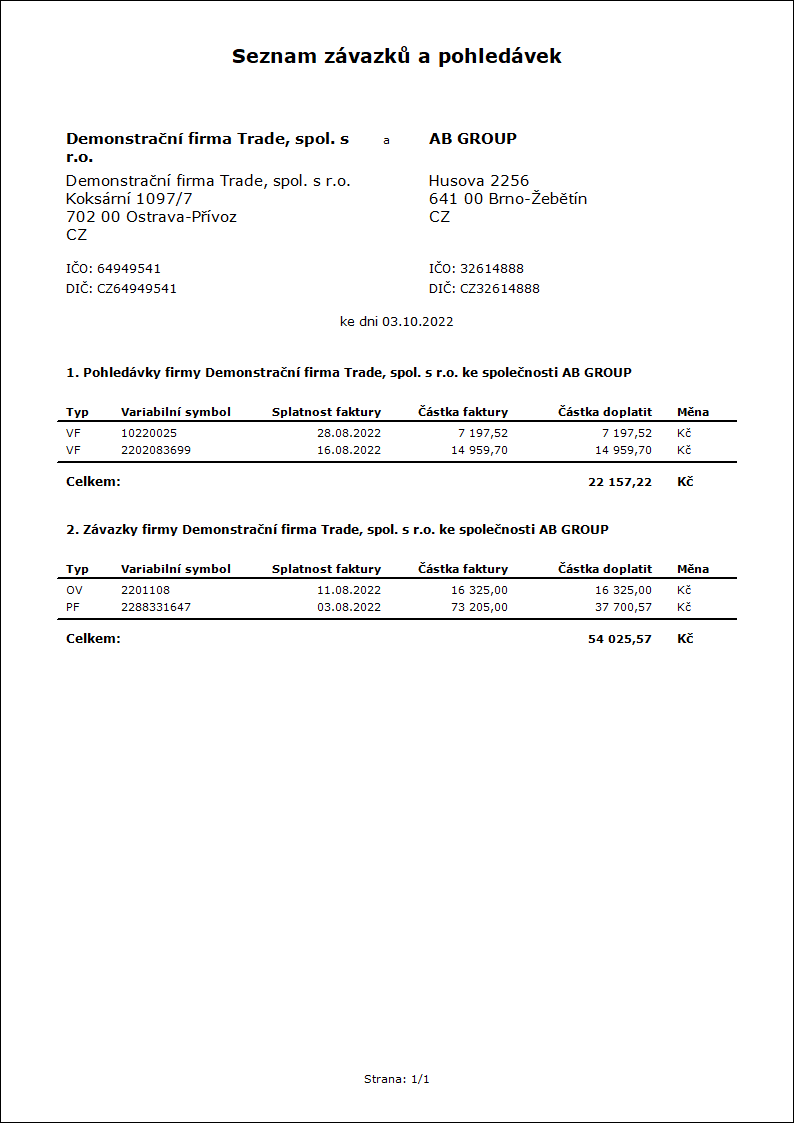
Zápočet - Náhľad
Číslo procesu: FIN006 |
Ident. č. zostavy: SCIS013 |
Súbor: OFFSET.AM |
Popis zostavy: Dohoda o vzájomnom zápočte pohľadávok a záväzkov. Zostavu je možné spustiť z modulu Zápočet alebo nad bankovými príkazmi a nad bankovými výpismi. |
||
Adresa v strome: [Financie] [Banka] [Tlač dokladov - zoznamy] |
||
Parametre zostavy:
AdditionalParagraph Text prídavného odstavca. |
AddressShift - 0 Pomocou parametra je možné posunúť adresu nadol. |
CompanyByInvoiceAddress - Nie Áno - v zostave sa zobrazí fakturačná adresa, zadaná na karte Dod./Odb. (musí byť označená hviezdičkou). |
CurrencyOfPaidDocs Áno - vytlačí celkové súčty v mene dokladov. |
CustomersCityAndZip Mesto a PSČ zákazníka. |
CustomersDIC DIČ zákazníka. |
CustomerICO IČO zákazníka. |
CustomerNumber Číslo zákazníka. |
CustomerStreet Ulica zákazníka. |
Date - 0.0.0000 Dátum. |
DefaultExport - Nie Áno - pôvodný export e-mailom; Nie - nový spôsob exportu e-mailom. |
Difference - 0 Rozdiel. |
HelpText Pomocný text. |
HideParagraph4 - Nie Áno - umožňuje skryť 4. odstavec pri tlači návrhu zápočtu. |
LangAccordToParams - Nie Ak sa má zostava tlačiť v jazyku nastavenom v parametri "jazyk polí" a "jazyk reportu", potom je nutné nastaviť hodnotu parametra na "Áno". |
LogoPictureHeader - Logo pre hlavičku. Nevyplnené - zobrazí sa logo firmy zo správy firiem; 0 - Miesto pre logo bude prázdne; 1 - Nezobrazí ani miesto pre logo; je možné zadať názov obrázku *.png - obrázok musí byť umiestnený v adresári PICTURES vo firemnom adresári K2. |
MarkDifference - Nie Áno - označí rozdiel. |
OffsetBook - ZA Kniha zápočtu. |
OffsetByIco - Nie Áno - do zápočtu sa zahrnú doklady firiem s rovnakým IČO. |
OneSideOffset - Nie Áno - jednostranný zápočet. |
ReportTitle Alternatívny nadpis zostavy. |
ShowOffsetID - Áno Áno - zobrazí číslo zápočtu. |
ShowSuperiorName - Nie Áno - zobrazí meno a adresu nadriadeného dodávateľa (Centrály) namiesto pobočky. |
ShowBarCode - Nie Áno - zobrazí čiarový kód. |
Sign - @Vyst;;; Parameter má 5 pozícii: 1. pozícia určuje osobu, ktorej podpis sa má zobraziť. Môže ísť o obrázok pomenovaný podľa Logname užívateľa, ktorý vystavil doklad (@Vyst) alebo doklad tlačí - teda podľa aktuálneho prihlásenia (@akt), alebo konkrétne Logname.
Implicitne sa berie hodnota zadaná v poli Pečiatka v Nastavení multi company. Tu sa zadá cesta a názov súboru. Cestu je možné zadať pomocou aliasu. Namiesto konkrétneho názvu súboru je možné zadať %s. Obrázok musí byť vždy vo formáte xxx.png. Pokiaľ nie je vyplnený v Nastavení muli company, potom sa hľadá súbor v adresári Pictures.
Príklad zadania v poli Pečiatka v Nastavení multi company: pomocou alias: k2*DEMO\Pictures\razitko.png (hľadá sa obrázok v ceste mandanta. Súbor razitko.png v adresári Pictures) pomocou %s: k2*DEMO\Razitka\%s.png (takto zadaná hodnota umožní zobraziť bitmapy s podpisom všetkým užívateľom, ktorí doklady vystavujú alebo sú aktuálne prihlásení a majú súbor vo formáte PNG v adresári (v tomto prípade užívateľom vytvorený adresár Pečiatka).
2. pozícia: výška obrázku. 3. pozícia: vzdialenosť od ľavého okraja. 4. pozícia: vzdialenosť obrázku od horného okraja danej sekcie. 5. pozícia: šírka obrázku. Príklad: (Sign - @vyst;27;47;0;83) Tlačí podpis užívateľa, ktorý vystavil doklad, vysoký 27 bodov, odsadený zľava o 47 bodov, pri hornom okraji. Obrázok je široký 83 bodov.
Pokiaľ je parameter nastavený na hodnotu 0, potom sa nezobrazí pečiatka. |
UserInfoVisible - Nie Áno - zobrazí informácie o užívateľovi. |
UserText4 UserText4. Pokiaľ má hodnotu "0", nezobrazí sa posledná časť textu záverečného odstavca (do koľkých dní má byť uhradený rozdiel). |
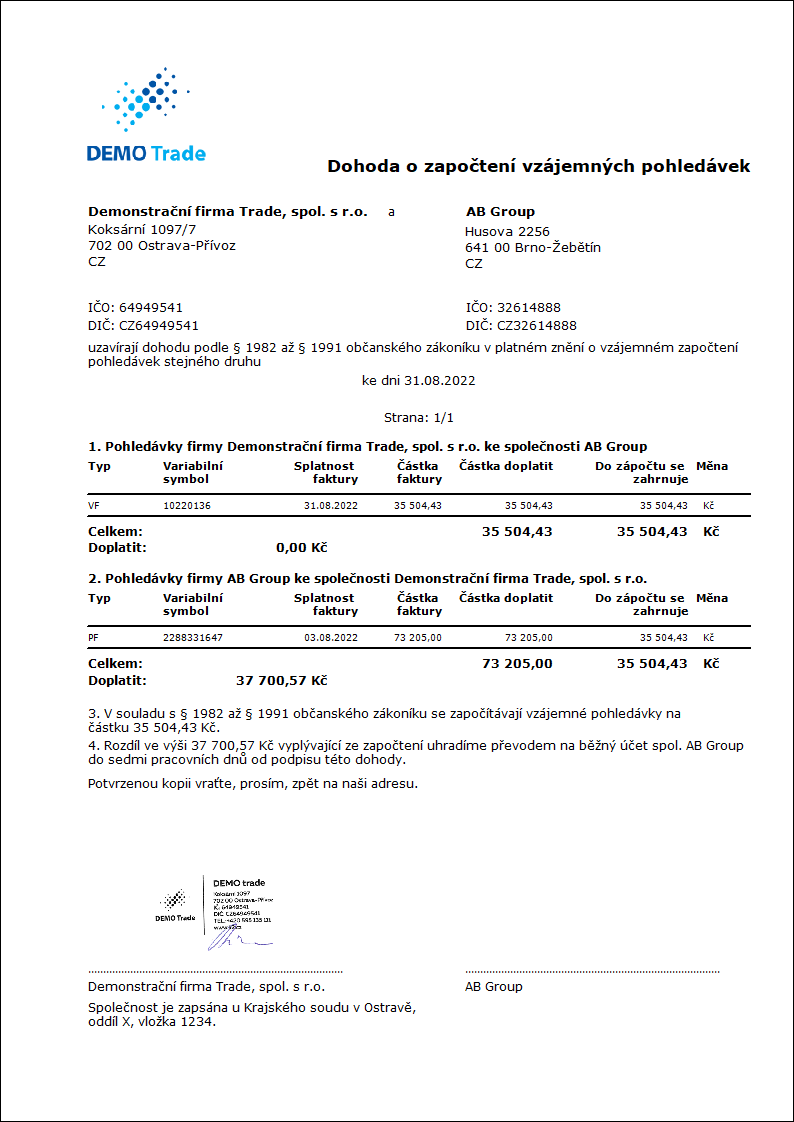
Hromadné akcie
Hromadne možno vykonať zápočet nad Dod./Odb. označenými hviezdičkou v režime Návrh zápočtu.
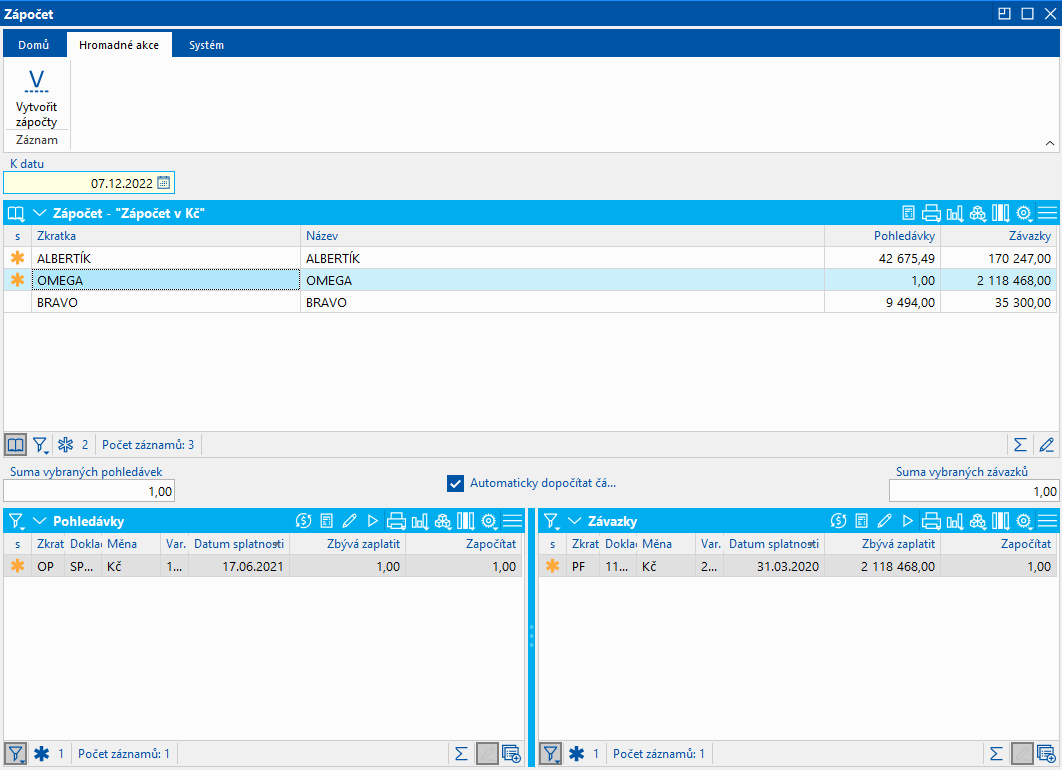
Obr.: Hromadná akcia - Vytvoriť zápočty
Dôjde tak k hromadnému vytvoreniu zápočtu v jednom kroku pre označených Dodávateľov/Odberateľov, tzn. vytvorí sa bankový príkaz a rovno i bankový výpis.